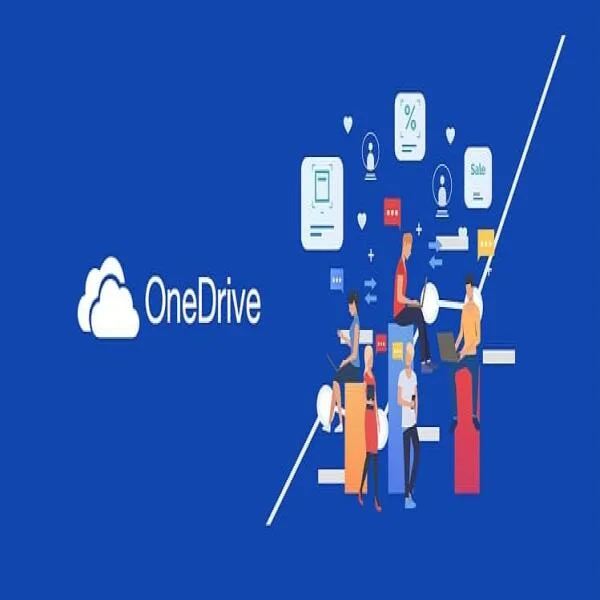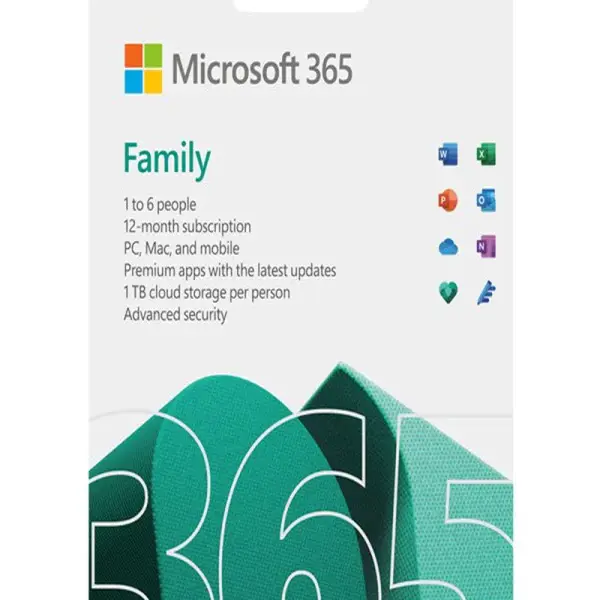Cài Office trên Windows chỉ trong 5 phút – Đơn giản ai cũng làm được!
Trong thời đại công nghệ số hóa hiện nay, việc sử dụng các công cụ văn phòng như Office 365 đã trở thành một phần không thể thiếu trong công việc và học tập. Tuy nhiên, không phải ai cũng biết cách cài đặt Office 365 bản quyền trên Windows một cách nhanh chóng và hiệu quả.
Bài viết này sẽ hướng dẫn bạn cách cài đặt Office trên Windows chỉ trong 5 phút, đảm bảo ai cũng có thể thực hiện được. Hãy cùng Digimarket khám phá cách cài đặt nhanh chóng và dễ dàng này nhé!
Lợi ích của việc sử dụng Office 365 bản quyền
Office 365 bản quyền không chỉ mang lại cho bạn một bộ công cụ văn phòng đầy đủ và hiện đại, mà còn đảm bảo sự an toàn và bảo mật cho dữ liệu của bạn. Khi sử dụng bản quyền, bạn sẽ nhận được các bản cập nhật thường xuyên từ Microsoft, giúp cải thiện hiệu suất và bảo mật của phần mềm. Ngoài ra, bạn còn có thể sử dụng các dịch vụ đám mây của Microsoft như OneDrive để lưu trữ và chia sẻ tài liệu một cách tiện lợi.
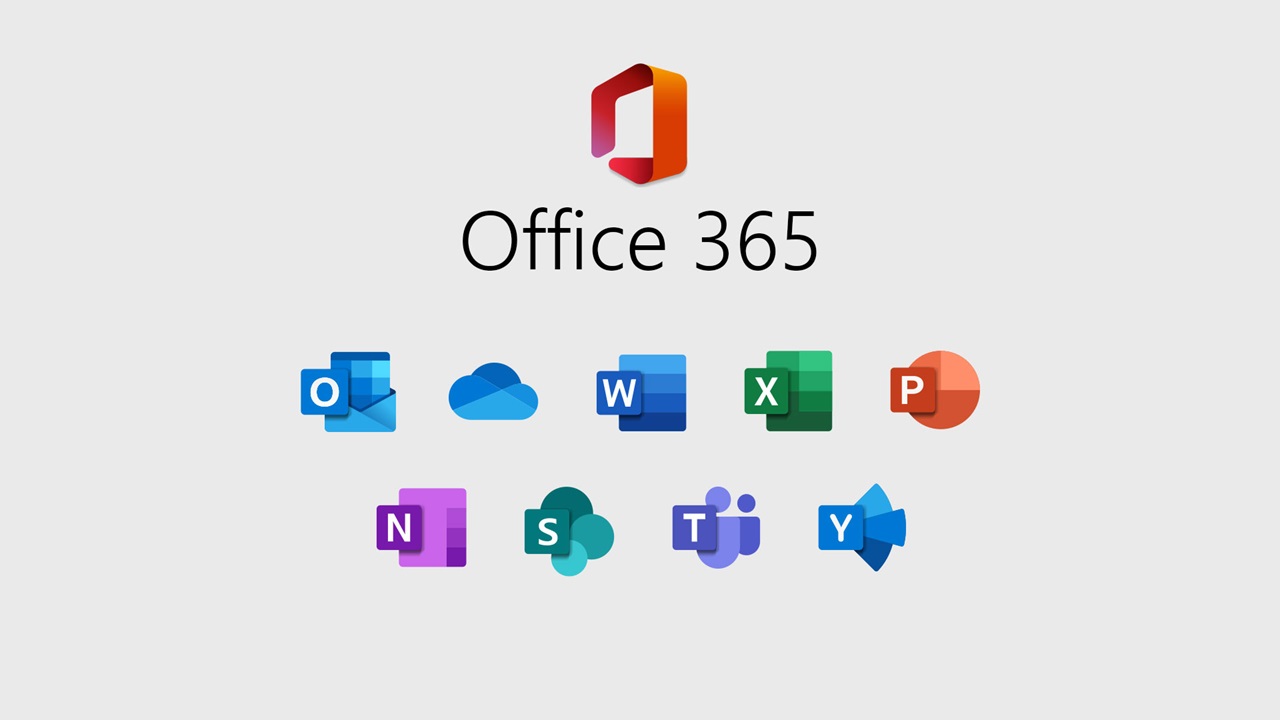
Việc sử dụng Office 365 bản quyền cũng giúp bạn tránh được các rủi ro liên quan đến vi phạm bản quyền phần mềm, từ đó tránh được các vấn đề pháp lý không đáng có. Hơn nữa, với sự hỗ trợ từ Microsoft, bạn sẽ được trải nghiệm những tính năng mới nhất và được hỗ trợ kỹ thuật khi cần thiết.
Chuẩn bị trước khi cài đặt Office 365
Trước khi bắt đầu cài đặt, bạn cần chuẩn bị một số yêu cầu cơ bản để đảm bảo quá trình cài đặt diễn ra suôn sẻ. Đầu tiên, hãy đảm bảo rằng máy tính của bạn đáp ứng các yêu cầu hệ thống tối thiểu của Office 365. Thông thường, bạn cần có một máy tính chạy Windows 10 , 11 hoặc phiên bản mới hơn, với ít nhất 4GB RAM và 4GB dung lượng ổ cứng trống.
Tiếp theo, hãy chắc chắn rằng bạn đã có tài khoản Microsoft và mã bản quyền Office 365. Nếu chưa có, bạn có thể dễ dàng tạo tài khoản Microsoft miễn phí trên trang chủ của Microsoft và mua mã bản quyền từ các nhà cung cấp uy tín như Digimarket.
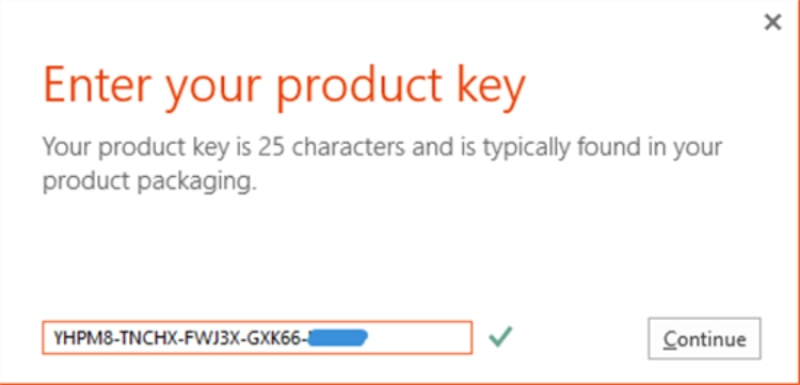
Hướng dẫn cài đặt Office 365 trên Windows
Bước 1: Kích hoạt thành công gói cá nhân - hoặc có mã key office 365
Vào ktra email kích hoạt theo hình minh họa - get started→Đăng nhập tk nếu có ( hoặc tạo tài khoản theo yêu cầu ) →tham gia ngay- ktra đúng tk cần kích hoạt)→ Bắt đầu sử dụng( vậy là đã hoàn thành bước kích hoạt gói thành công)

Bước 2: Nhập mã bản quyền( đối với khách hàng ko dùng gói cá nhân mà dùng key bản quyền )
Nhập office.com/setup→ đăng nhập đúng tk cần kích hoạt → nhập key
Bước 3: Tải và cài đặt Office 365
Sau khi nhập mã bản quyền, bạn sẽ được chuyển đến trang tải xuống. Nhấp vào nút "Tải xuống" để tải bộ cài đặt Office về máy tính của bạn. Khi quá trình tải xuống hoàn tất, mở tệp cài đặt và làm theo hướng dẫn trên màn hình để cài đặt Office 365.
Bước 4: Hoàn tất cài đặt và kiểm tra
Sau khi quá trình cài đặt hoàn tất, bạn có thể mở bất kỳ ứng dụng nào trong bộ Office 365 để kiểm tra. Đăng nhập lại vào tài khoản Microsoft của bạn nếu được yêu cầu để xác nhận rằng bản quyền đã được kích hoạt thành công.

Kết luận
Trên đây là hướng dẫn chi tiết cách cài đặt Office 365 bản quyền trên Windows chỉ trong 5 phút. Việc sở hữu một bộ Office bản quyền không chỉ mang lại cho bạn những tính năng ưu việt mà còn đảm bảo an toàn cho dữ liệu của bạn. Hy vọng với hướng dẫn này, bạn có thể tự tin cài đặt và sử dụng Office 365 một cách hiệu quả.
Hãy tận dụng tối đa các công cụ mà Office 365 mang lại để nâng cao hiệu suất công việc của bạn. Nếu bạn còn bất kỳ thắc mắc nào, đừng ngần ngại liên hệ với Digimarket để được hỗ trợ.